鼠标右击一直转 解决Win10桌面右键一直转圈的方法
Win10桌面右键一直转圈是许多用户在使用电脑时遇到的常见问题之一,当我们右击桌面时,鼠标一直转圈,无法显示出右键菜单,给我们的操作带来了很大的困扰。幸运的是我们可以通过一些简单的方法来解决这个问题,恢复桌面右键的正常功能。下面将为大家介绍一些解决Win10桌面右键一直转圈的有效方法,让我们能够更好地使用电脑,提高工作效率。
操作方法:
1.在桌面右键单击左下角的开始按钮,如下图所示

2.开始右键菜单点击运行,如下图所示
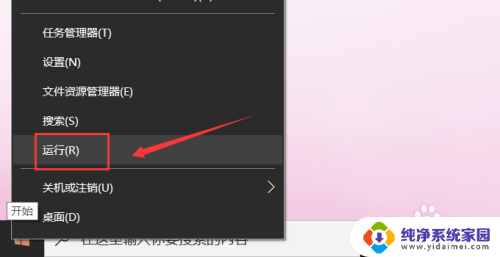
3.运行中输入regedit点击确定,调出注册表,如下图所示
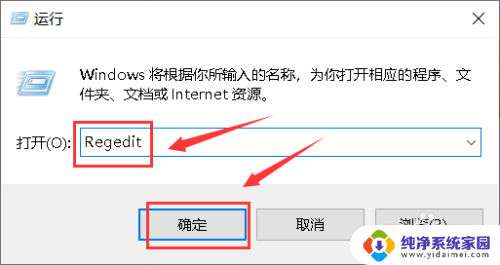
4.进入注册表后,展开第一个HKEY_CLASSES_ROOT文件夹,如下图所示
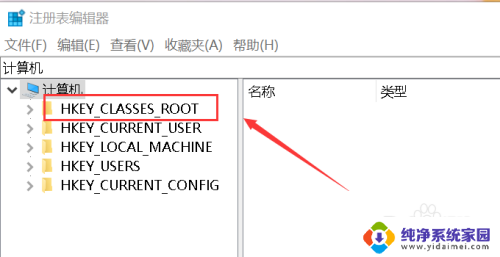
5.继续展开到子目录HKEY_CLASSES_ROOT\Directory\Background\Shellex\ContextMenuHandlers,如下图所示
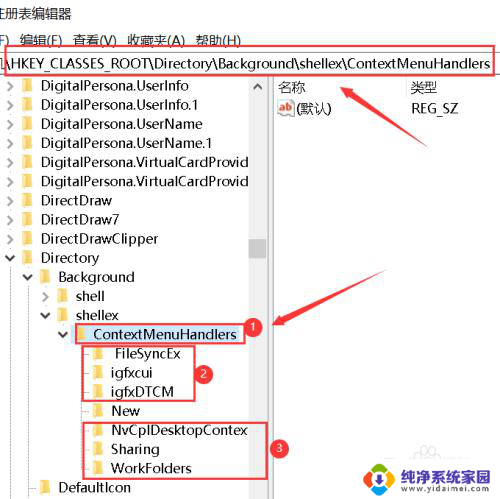
6.将楚News文件加以外的子文件夹全部删除,操作方法:右键单击子文件夹。选中删除,如下图所示
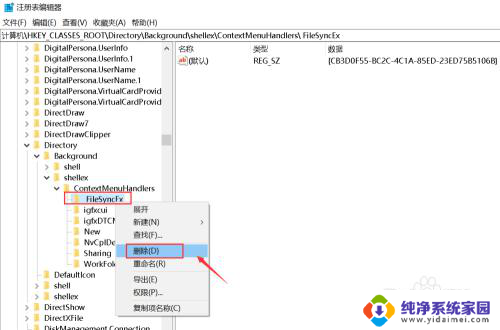
7.出现删除警告,点击是,删除成功,同理删除其它的子文件夹,如下图所示
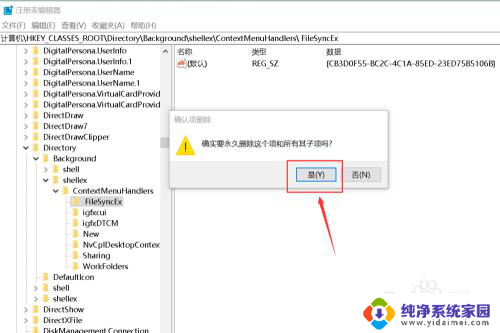
8.删除完毕,退出注册表,右键单击桌面空白处,瞬间打开右键菜单,如下图所示
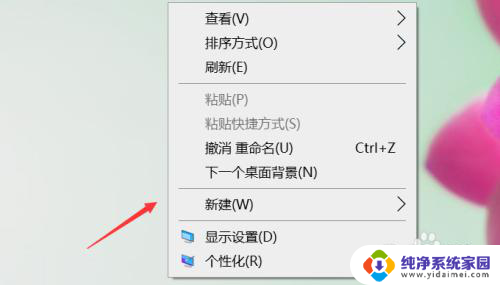
9.总结:
1、右键单击开始按钮选中运行
2、运行中输入regedit点击确定调出注册表
3、将注册表HKEY_CLASSES_ROOT\Directory\Background\Shellex\ContextMenuHandlers目录下除news文件夹外其它文件夹删除即可!
以上是鼠标右击一直转的全部内容,如果你遇到了这种现象,可以根据以上方法来解决,希望对大家有帮助。
鼠标右击一直转 解决Win10桌面右键一直转圈的方法相关教程
- win10点右键一直转圈 解决Win10桌面右键一直加载的方法
- 电脑点鼠标右键一直转圈 Win10桌面右键菜单转圈不停解决方法
- win10鼠标桌面右键转圈圈 Win10桌面鼠标右键卡顿解决方法
- win10打个某个程序一直转圈圈怎么解决 win10桌面鼠标右键一直旋转怎么解决
- win10打开鼠标一直转圈 电脑鼠标转圈圈解决方法详解
- win10桌面刷新之后一直转圈 如何解决Win10桌面右键一直卡顿转圈问题
- win10鼠标放在任务栏一直转圈 Win10鼠标放任务栏转圈解决方法
- win10右键刷新不出来一直转圈 win10系统右键刷新一直转圈怎么解决
- 刷新win10时一直转圈 win10系统右键刷新一直转圈无响应怎么办
- win10开机慢一直转圈圈 Win10开机转圈圈解决方法
- 怎么查询电脑的dns地址 Win10如何查看本机的DNS地址
- 电脑怎么更改文件存储位置 win10默认文件存储位置如何更改
- win10恢复保留个人文件是什么文件 Win10重置此电脑会删除其他盘的数据吗
- win10怎么设置两个用户 Win10 如何添加多个本地账户
- 显示器尺寸在哪里看 win10显示器尺寸查看方法
- 打开卸载的软件 如何打开win10程序和功能窗口